訓練
認證
Microsoft Certified: Information Protection and Compliance Administrator Associate - Certifications
示範資料安全性、生命週期管理、資訊安全性和合規性的基本知識,以保護 Microsoft 365 部署。
本文概述如何註冊 Azure 檔案儲存體,以及如何在 Microsoft Purview 中驗證 Azure 檔案儲存體 並與之互動。 如需 Microsoft Purview 的詳細資訊,請閱讀 簡介文章。
** 如果在 Data Factory 中使用數據集做為來源/接收器,則支援譜系 複製活動
Azure 檔案儲存體 支援完整和增量掃描,以根據系統預設和自定義分類規則來擷取元數據和分類。
針對 csv、tsv、psv、ssv 等檔類型,架構會在下列邏輯就緒時擷取:
具有使用中訂用帳戶的 Azure 帳戶。 免費建立帳戶。
您必須是數據源系統管理員和數據讀取器,才能在 Microsoft Purview 治理入口網站中註冊來源及進行管理。 如需詳細資訊,請參閱 我們的 Microsoft Purview 許可權] 頁面 。
本節說明如何使用 Microsoft Purview 治理入口網站,在 Microsoft Purview 中註冊 Azure 檔案儲存體。
目前只有一種方式可以設定 Azure 檔案共享的驗證:
選擇的驗證方法為 [帳戶金鑰] 時,您必須取得存取金鑰並儲存在金鑰保存庫中:
若要在 Microsoft Purview 整合式目錄 中註冊新的 Azure 檔案儲存體 帳戶,請遵循下列步驟:
開啟 Microsoft Purview 治理入口網站,方法如下:
選取左側導覽上的 [數據對應 ]。
選取 [註冊]
在 [註冊來源] 上,選取 [Azure 檔案儲存體
選取 [繼續]
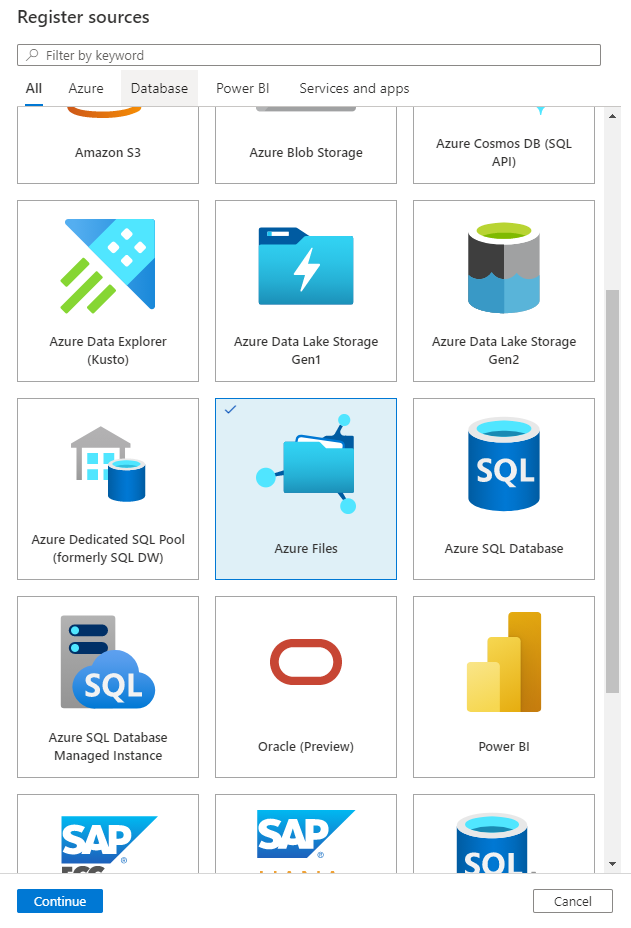
在 [註冊來源] (Azure 檔案儲存體) 畫面上,遵循下列步驟:
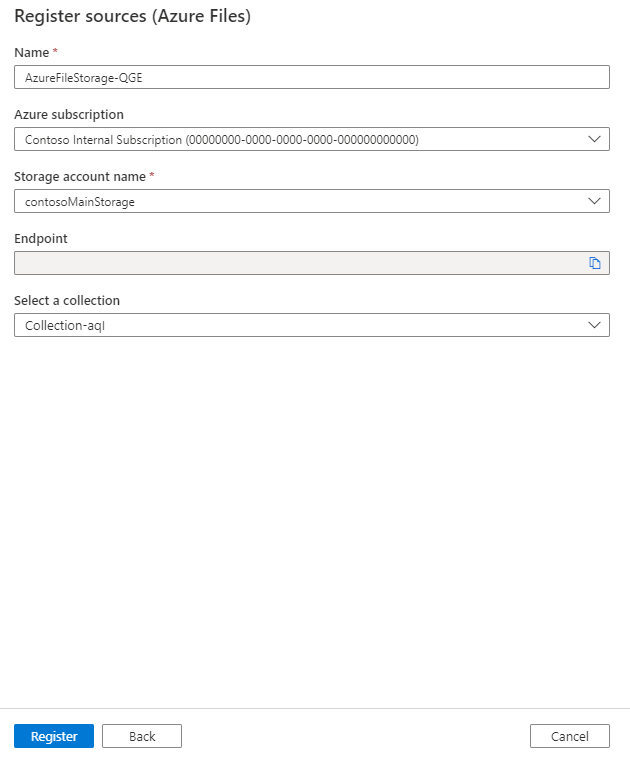
請遵循下列步驟來掃描 Azure 檔案儲存體,以自動識別資產並分類您的數據。 如需一般掃描的詳細資訊,請參閱 掃描和擷取簡介
若要建立並執行新的掃描,請遵循下列步驟:
在 Microsoft Purview 治理入口網站的左窗格中,選取 [數據對應] 索引卷標。
選取您註冊的 Azure 檔案儲存體 來源。
選 取 [新增掃描]
如果您的來源可公開存取,請選擇 Azure 整合運行時間、使用受控虛擬網路的受控虛擬網路時選擇受控虛擬 網路整合運行時間 ,如果您的來源位於私人虛擬網路中,則選擇自我裝載整合運行時間。 如需要使用之整合運行時間的詳細資訊,請參閱 選擇正確的整合運行時間設定一文。
選取要連線到數據源的帳戶密鑰認證。
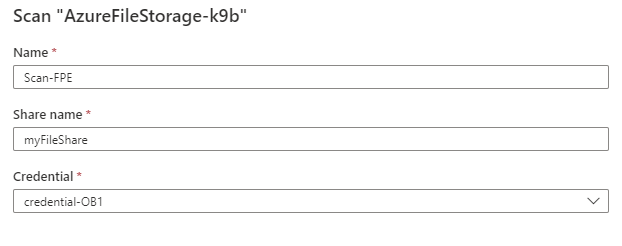
您可以選擇清單中的適當專案,將掃描範圍設定為特定資料庫。
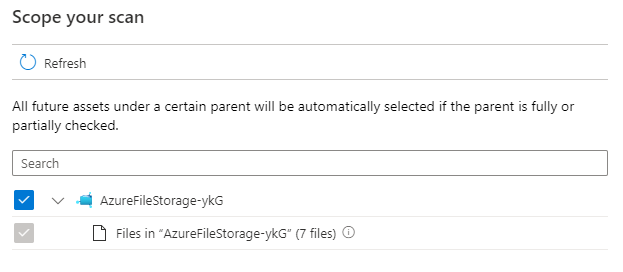
然後選取掃描規則集。 您可以選擇系統預設值、現有的自訂規則集,或建立內嵌的新規則集。
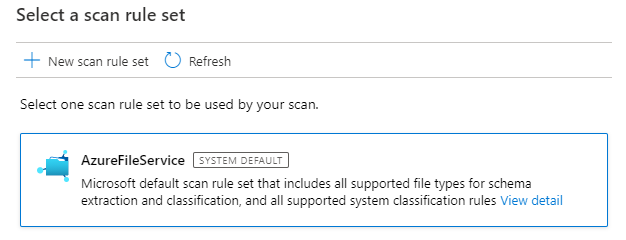
選擇掃描觸發程式。 您可以設定排程以重複發生,或執行掃描一次。

檢閱您的掃描,然後選取 [儲存並執行]。
若要檢視現有的掃描:
若要編輯、取消或刪除掃描:
移至 Microsoft Purview 入口網站。 在左窗格中,選取 [ 數據對應]。
選取數據源。 您可以在 [最近掃描] 底下檢視該數據源上現有 掃描的清單,也可以在 [掃描] 索引 卷標上 檢視所有掃描。
選取您要管理的掃描。 然後您可以:
注意
現在您已註冊來源,請遵循下列指南來深入瞭解 Microsoft Purview 和您的數據。
訓練
認證
Microsoft Certified: Information Protection and Compliance Administrator Associate - Certifications
示範資料安全性、生命週期管理、資訊安全性和合規性的基本知識,以保護 Microsoft 365 部署。